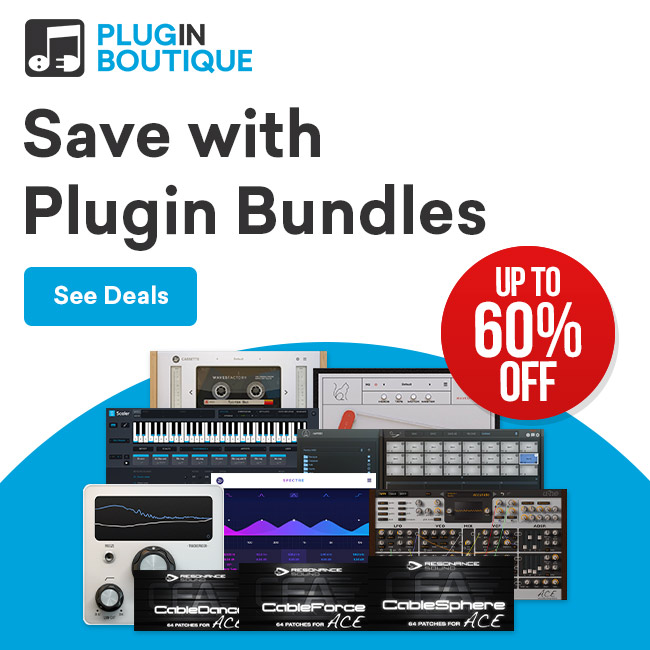FabFilter Pro-L2は高機能すぎるリミッタープラグイン。
しかもサラウンドにも対応していて、一本持っていたら何にでも使えるプラグイン。
FabFilterのプラグインは機能はもちろん、視認性もよく分かりやすいのが特徴。
細かい所までよく考えて設計されています。
ただ個別トラックに挿しまくるというような使い方をすると重くなってしまうので、要所要所での使用がオススメです。
ということで、この記事ではPro-L2の使い方を解説していきます。
Pro-L2の使い方

赤枠はRedo、Undo、そしてA、B二つのセッティングを切り替えるボタン。Copyボタンを押すと現在表示している方(例:A)の設定をもう一方(例:B)にコピーできます。
緑枠はプリセット一覧で、Save asからPro-L2の全セッティングをプリセットとして保存することも可能。
緑枠内の左右にある三角マークを押すとプリセットを順番に試すこともできます。
水色枠をクリックするとPro-L2の各パラメーターとMIDIコントローラーを関連付けるモードに入ります。
| Enable MIDI | MIDIコントロールのON・OFF |
|---|---|
| Clear | MIDIマッピングの個別・全削除 |
| Revert | 最後に保存されたMIDIマッピングの状態に戻す |
| Save | 現在のMIDI設定を保存 |
オレンジ枠をクリックすることによりTrue Peak LimitingのON、OFFを切り替えます。
これをONにするとTrue PeakがdBTPで設定した出力レベルを超えるのを防ぎます。
ちなみにTrue Peakとはデジタル信号のサンプル間にある本当のPeak(アナログ信号が持つ本来のPeak)のこと。
ピンク枠からはOversamplingをOFF〜最大32倍の中から選択可能。
Oversamplingとは本来のサンプリング周波数を高い周波数に変換して処理することによりノイズを低減させるもの。その分、CPUへの負荷も大きくなります。
 赤枠をクリックするとディザリングとノイズシェイピングの設定を行えます。
赤枠をクリックするとディザリングとノイズシェイピングの設定を行えます。
ディザリングとはビットレートを現在より低い値へ変換する時に発生する歪みを解消すること。
Pro-L2ではディザリングをOff、16・18・20・22・24Bitsから、ノイズシェイピングはNone、Basic、Optimized、Weightedから選択できます。
| Basic | 全体的なノイズを数dB低減する代わりに6kHz以上のノイズが高くなる |
|---|---|
| Optimized | Basicよりノイズはさらに低減するが、10kHz以上のノイズが高くなる |
| Weighted | サンプルレート44.1kHzで使用することで最もノイズが低減される |
 赤枠はOutput Levelノブ。
赤枠はOutput Levelノブ。
緑枠は左からDCボタン、Side Chainボタン、Unity Gainボタン、Audition Limitingボタン。
DCボタンを有効にするとInput信号の波形的な中心からのズレ(バイアス)を除去。
Side Chainボタンを有効にすると、Side Chainによる効果をディスプレイに表示し、試聴も可能になります。
Unity Gainボタンをクリックすると、OutputレベルがGainの逆数に設定され、音量が大きかったとしてもInput信号に対する処理効果を聞き取りやすくなります。
Audition Limitingボタンを有効にすると、実際に抑えられている部分(Gain Reduction)を試聴可能。
水色枠はバイパスボタン、Pro-L2をバイパスできます。
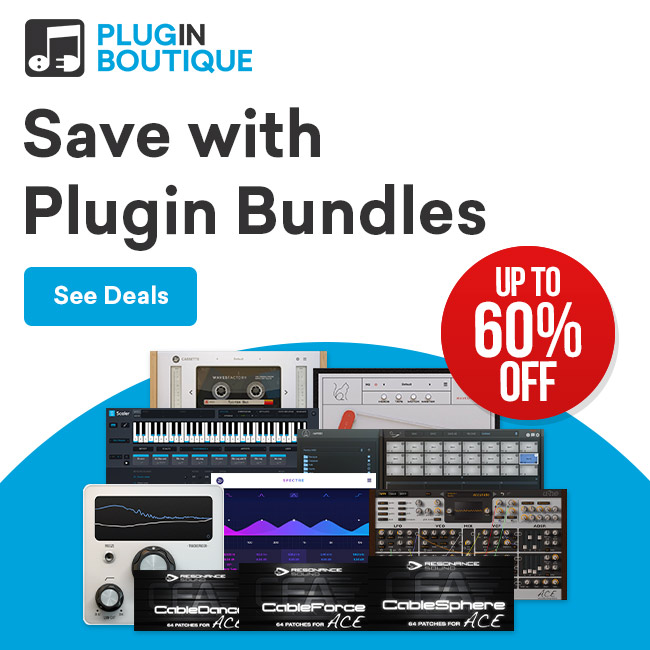
 赤枠内は左からOutputメーター、Gainリダクションメーター、緑枠内はLoudnessメーター。
赤枠内は左からOutputメーター、Gainリダクションメーター、緑枠内はLoudnessメーター。
Loudnessメーターはよく見ると3本から成っていて、下に小さくI、M、Sと表示されていますが、これらについては後述します。
赤矢印は最大ピークレベル、緑矢印は現在のピークレベル、水色矢印は瞬間的な全体のLoudness、オレンジ矢印は瞬間的な各チャンネルのLoudnessをそれぞれ示しています。
 赤枠をクリックすると標準スケール(-16dB、-32dB、-48dB)、Kシステム(K-12、K-14、K-20)、Loudnessメーター(右側の大きなメーター)からスケールを選択可能。
赤枠をクリックすると標準スケール(-16dB、-32dB、-48dB)、Kシステム(K-12、K-14、K-20)、Loudnessメーター(右側の大きなメーター)からスケールを選択可能。
 赤枠をクリックするとLoudnessの測定を一時停止します。
赤枠をクリックするとLoudnessの測定を一時停止します。
緑枠では3本から成るLoudnessメータのうち、大きく表示するメーターをMomentary、Short Term、Integratedから選択できます。
| Momentary | 瞬間的なLoudness変化を表示 |
|---|---|
| Short Term | 短時間のLoudness変化を表示 |
| Integrated | Loudnessの変化を全て積算した形で表示 |
水色枠をクリックでLoudnessメーターのリセットが可能。
 赤枠をクリックするとLoudnessメーターのターゲットを選択できます。
赤枠をクリックするとLoudnessメーターのターゲットを選択できます。
プリセットで用意されているものの他にCustomから値を設定することも可能なので、楽曲の使用目的で適宜選択することが可能。
ここで選択したものが、次で説明するLoudnessメーターのスケールにも関係してきます。
 赤枠をクリックするとLoudnessメーターのスケールを選択できます。
赤枠をクリックするとLoudnessメーターのスケールを選択できます。
ここで選択できるものはLoudnessメーターのターゲットで何を選択するかによって変わってきます。
選択項目にある数値などの意味は以下の通り。
| +9 | ターゲットで選択した値より+9が最大値となるスケール |
|---|---|
| +18 | ターゲットで選択した値より+18が最大値となるスケール |
| Absolute | Loudnessの絶対値を読むことに適したスケール |
| Relative | ターゲットで選択した値を基準とし、そこからどれくらいオーバーするのかを読むのに適している |
 赤枠をクリックするとOutputメーター上部に表示されている数値が緑色に変化。この緑色の数値はTrue Peakを表しています。
赤枠をクリックするとOutputメーター上部に表示されている数値が緑色に変化。この緑色の数値はTrue Peakを表しています。
緑枠をクリックすると、下にいくつかアイコンが表示されディスプレイの表示モードを選択することが可能。
これらのアイコンは左からSlow Down、Fast、Slow、Infinity、OFFを表しています。
| Slow Down | 波形がゆっくり表示され、波形表示が右端に達すると一気にスクロールアウトする |
|---|---|
| Fast | 波形が速くスクロールする(スクロール速度一定) |
| Slow | 波形がゆっくりスクロールする(スクロール速度一定) |
| Infinity | 波形をスクロールアウトせず、波形履歴を左側に圧縮して表示 |
| OFF | 波形表示をOFF |
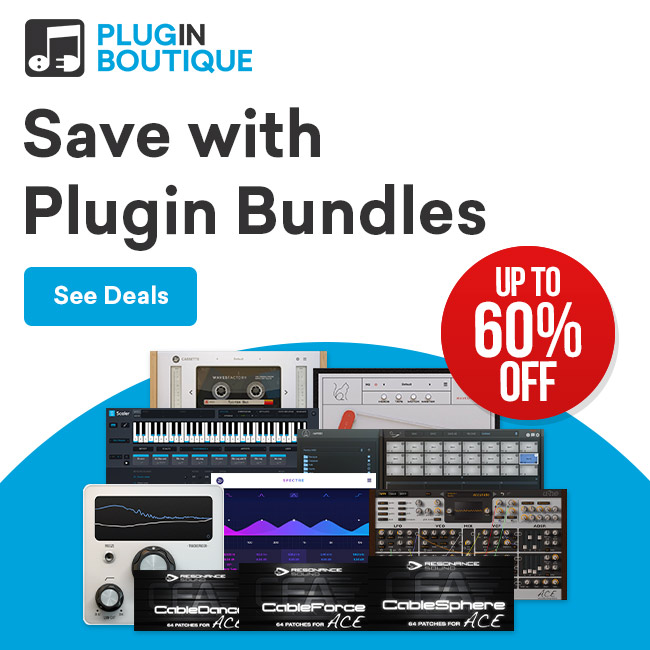
 赤枠をクリックすると詳細設定のためのパネルが開きます。
赤枠をクリックすると詳細設定のためのパネルが開きます。
緑枠からは、あらかじめ用意されているスタイルを選択可能。
| Transparent | 元の音に忠実でロックミュージックやポップスに適している |
|---|---|
| Punchy | わずかなポンピング効果があり、ビートの多い曲に適している |
| Dynamic | 元の音の明瞭さ、力強さを維持したい場合に最適 |
| Allround | どんな音にも対応できるようバランスがとれた設定 |
| Aggressive | EDMなどの四つ打ち系で威力を発揮 |
| Modern | 多用途かつ大きなLoudnessとクリアな質感を実現 |
| Bus | Busでの処理(Glueコンプのような一体感)に適している |
| Safe | クラシック音楽や繊細な音に適している |
水色枠のノブでLookaheadを調整。
これはInput信号をどれくらい先読みするのかというもので、適切に設定することで急激な音量変化などにも適切に対応することができます。
しかし、短すぎると歪みが発生したり長すぎるとレイテンシーの原因にもなるので注意が必要ですね。
オレンジ枠は左からAttack、Releaseを設定するためのノブ。
ちなみにAttackはリミッターがかかる速さ、Releaseはどれくらいの速さでリミッターが解除されるのかというもの。
ピンク枠のノブはChannel Linkingを設定するためのもので、左からTransients、Releaeをそれぞれ設定できます。
Channel LinkingとはステレオのL、Rをどの程度リンクして処理をするのかというもの。
一般的にL、Rに同じ処理をすることがステレオ像を損なわないとされています。
ただ、片方のチャンネルにのみ短いピークが発生している場合に両方のチャンネルに同じ処理をするとステレオ像が崩れてしまう。
そういう時に使うのがこのChannel Linking。それぞれのノブでTransients部分、Release部分のリンク量を調整できます。
黄色矢印を上下にドラッグするとGainの調整ができます。
- 高機能であらゆるシーンに対応
- サラウンドに対応
- 表示内容を細かく設定でき、視認性も良い
- 個別トラックに挿すより要所要所で使用するのがオススメ
私は基本的にMix、Masteringで使用しています。最終的な仕上げの段階で特に良い仕事をしてくれるプラグインですね。